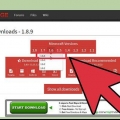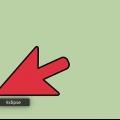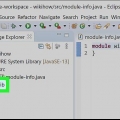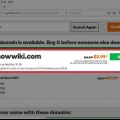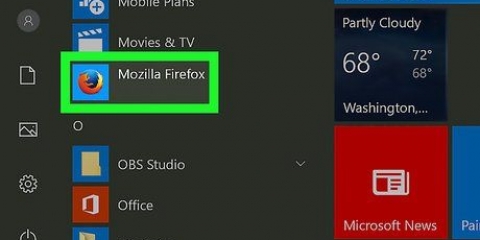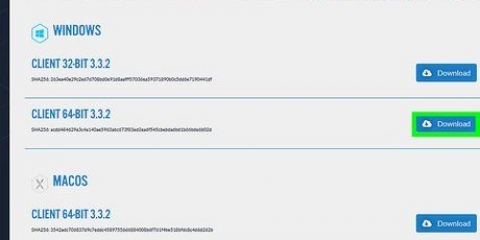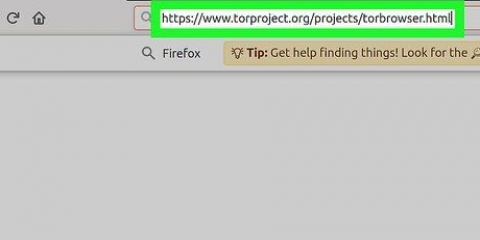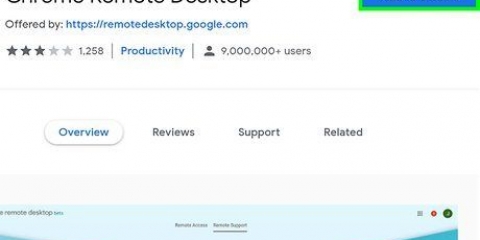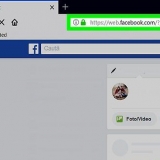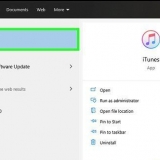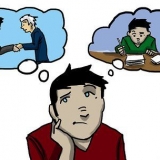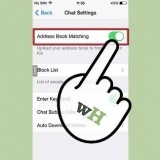Det senaste "Verktyg"-paketet i "Verktyg"-mappen. Den senaste versionen av Android (det är den första Android-mappen i listan). "Android Support Library", som finns i mappen "Extras". Klicka på "Installera" när du är klar. Filerna kommer att laddas ner och installeras.


I fältet `Namn` anger du `ADT Plugin`. I fältet `Plats` anger du `https://dl-ssl.Google.com/android/eclipse/` Klicka på OK. Markera rutan bredvid "Utvecklarverktyg". Klicka på "Nästa" för att visa listan över verktyg som kommer att laddas ner. Klicka på "Nästa" igen för att öppna villkoren. Läs villkoren och klicka på "Slutför". Du kan få en varning om att källan till programvaran är okänd. Du kan ignorera denna varning.

Installerar eclipse och ställer in adt
Android är det mest använda smartphoneoperativsystemet i världen, och vem som helst kan skapa en framgångsrik app för Android. Allt du behöver är en bra idé och några utvecklarverktyg. Lyckligtvis är det relativt enkelt att installera denna programvara, inom några minuter kan du komma igång med ditt nya projekt.
Steg
Del 1 av 2: Installera Eclipse

1. Installera Java-plattformen. Eclipse och ADT är byggda på Java-plattformen, så för att köra programmen behöver du installera den senaste versionen av Java Development Kit (JDK). Detta är gratis att ladda ner från Oracles webbplats. Ladda ner rätt version för ditt operativsystem.
- Om du inte har en Java Runtime Environment (JRE) installerad kan Eclipse inte öppnas.

2. Ladda ner Eclipse-plattformen. Innan du kan installera verktyg specifikt inriktade på Android-utveckling måste du ladda ner Eclipse. Android-verktygen placeras ovanpå det. Eclipse är gratis att ladda ner från Eclipse Foundations webbplats.
De flesta utvecklare för Android har tillräckligt med "Eclipse Standard-paketet".

3. Extrahera Eclipse-filen. Du laddar ner Eclipse som en ZIP-fil. Extrahera IP-filen till en valfri mapp, till exempel C:. ZIP-filen innehåller en undermapp som heter `eclipse`, så om du extraherar filen till C:-enheten får du automatiskt mappen `C:eclipse`.
Många användare upplever problem med Windows-extraktorn. Använd i så fall ett alternativt program för att extrahera ZIP-filer, till exempel 7-Zip eller WinZip.

4. Skapa en genväg till Eclipse. Eftersom Eclipse inte installeras på traditionellt sätt kan det vara användbart att skapa en genväg så att du snabbt kan öppna programmet från ditt skrivbord. På så sätt kan du också enkelt specificera vilken Java Virtual Machine (JVM) du ska arbeta med.
Högerklicka på eclipse.exe och välj "Skicka till". Klicka på "Skrivbord (skapa genväg)". Detta skapar en ny genväg på skrivbordet för att öppna Eclipse.

5. Ange Java Virtual Machine. Om du har flera JVM installerade på din dator kan du ställa in Eclipse att alltid använda samma. Detta kommer att hjälpa dig att undvika fel som orsakas av att JVM:s operativsystem byter i händerna på andra program.
För att ange installationen av JDK: lägg till följande rad till Eclipse-genvägen, ange sökvägen med platsen för din javaw.exe-filen ersätts med:
-vm C:sökvägtojavaw.exDel 2 av 2: Installera ADT-plugin

1. Ladda ner och installera Android Software Developer Kit (SDK). Detta är gratis att ladda ner från Androids webbplats. Både webbplatsen och SDK är endast tillgängliga på engelska. Välj alternativet "Använd en befintlig IDE" för att bara ladda ner SDK:n. Du kan också ladda ner ett ADT-paket som innehåller Eclipse, men då är du inte säker på om du laddar ner den senaste versionen av Eclipse.
- Efter installation av SDK:n bör SDK-hanteraren öppnas av sig själv. Lämna fönstret öppet för nästa steg.

2. Lägg till paket till din Android SDK. Innan du kan börja använda SDK för att utveckla appar måste du lägga till paketen du kommer att använda till din Android SDK. I SDK Manager kommer du att se en lista över tillgängliga paket att ladda ner (paket). I vilket fall som helst, för grundläggande apputveckling behöver du:

3. Öppna Eclipse. Du installerar ADT från Eclipse. Om Eclipse inte startar, kontrollera om du angav JVM (se föregående avsnitt).

4. Installera ADT-plugin. ADT-pluginen måste laddas ner från Eclipse-programmet, direkt från Android-utvecklarens repository. Du kan enkelt lägga till detta förråd till Eclipse-installationen.
Klicka på Hjälp. Välj "Installera ny programvara". Nu öppnas fönstret "Tillgänglig programvara" och listar den tillgängliga programvaran från arkivet du valde.

5. Klicka på knappen "Lägg till". Den här knappen finns till höger om fältet `Arbeta med`. Detta öppnar dialogrutan `Lägg till arkiv`. Här kan du ange information som du laddar ner ADT plugin med.

6. Starta om Eclipse. Efter att verktygen har laddats ner och installerats kan du starta om Eclipse för att slutföra installationen. När du gör det kommer du att se välkomstmeddelandet "Välkommen till Android-utveckling".

7. Ange platsen för Android SDK. På välkomstskärmen klickar du på "Använd befintliga SDK:er" och hittar sedan mappen för SDK:et du installerade i början av det här avsnittet. Om du klickar på OK är den grundläggande installationen av ADT klar.
"Installerar eclipse och ställer in adt"
Оцените, пожалуйста статью